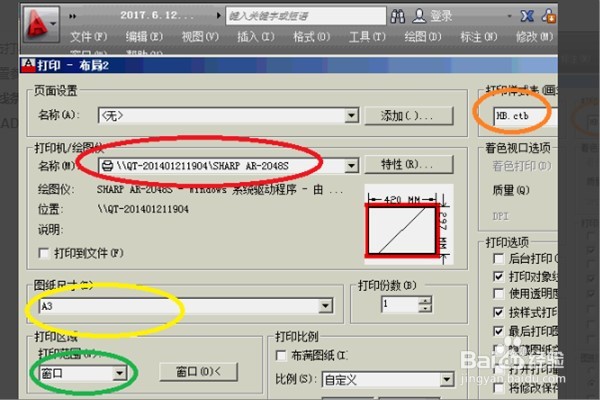1、创建一个新的布局,如下图所示,然后进入下一步。

2、完成上述步骤后,将原始CAD文件复制并导入到新布局中,如下图所示,然后进入下一步。

3、完成上述步骤后,输入命令Z,然后按Enter键确认。输入A后,可以显示刚复制的所有图框,如下图所示,然后进入下一步。

4、完成上述步骤后,要删除原始砷啼硎实视口,请依次单击“视图”-->“视口”-->“一个视口”选项,然后在图框中要显示模型的地方拖拽,然后就形成视口了,如下图所示,然后进入下一步。
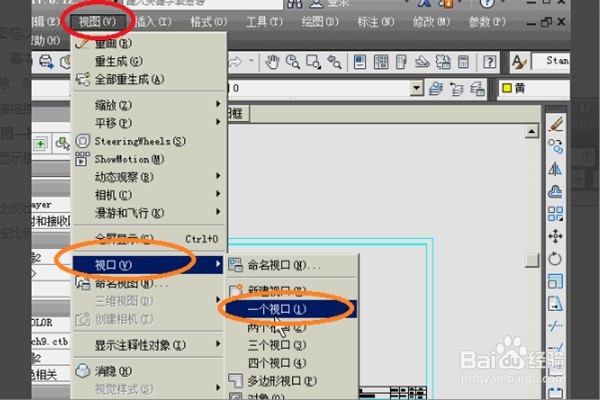
5、完成上述步骤后,双击进入视口,并调整到要显示的模型空间,如下图所示,然后进入下一步。

6、完成上述步骤后,单击“打印”以设置打印机名称,图纸尺寸和打印页面的打印范围,如下图所示。这样,问题就解决了。